教你在 Linux 上使用 Calibre 建立電子書
自從亞馬遜在多年前開始銷售電子書,電子書已經有了質的飛躍發展並且變得越來越流行。好消息是電子書非常容易使用自由開源的工具來被創建,這份初學者指南是告訴你如何在 Linux 上用 Calibre 工具快速創建一本電子書。
在 Linux 上建立一本電子書
要創建一本電子書,你可能需要兩個軟體:一個文字處理器(當然,我使用的是LibreOffice)和 Calibre 。 Calibre 是一個非常優秀的電子書閱讀器,也是一個電子書庫的程式。你可以使用它來在Linux上開啟ePub檔案或管理你收集的電子書。 (LCTT 譯註:LibreOffice 是 Linux 上用來處理文字的軟體,類似 Windows 的 Office 軟體)
除了這些軟體之外,你還需要準備一個電子書封面(1410×2250)和你的原稿。
第一步
首先,你需要用你的文字處理器程式打開你的原稿。 Calibre 可以自動的為你建立一個書籍目錄。要使用到這個功能,你需要在你的原稿中設定每一章的標題樣式為“Heading 1”,在LibreOffice 中要做到這個只需要高亮標題並且在段落樣式下拉框中選擇“Heading 1”即可。
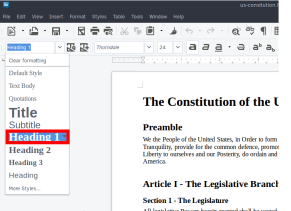
如果你想要有子章節,並且希望他們也被加入到目錄中,只需要設定這些子章節的標題為 Heading 2。做完這些之後,儲存你的文件為 HTML 格式檔案。
第二步
在 Calibre 程式裡面,點擊「新增書籍」按鈕。在對話方塊出現後,你可以打開你剛剛儲存的 HTML 格式文件,將它加入到 Calibre 中。

第三步
一旦這個 HTML 檔案加入到 Calibre 庫中,選擇這個新檔案並且點擊「編輯元資料」按鈕。在這裡,你可以添加下面的這些資訊:標題、作者、封面圖片、描述和其它的一些資訊。當你填完之後,點選「Ok」。

第四步
現在點擊「轉換書籍」按鈕。在新的視窗中,這裡會有一些可選項,但你不會需要使用它們。

在新視窗的右上部選擇框中,選擇 epub 檔案格式。 Calibre 也有創建 mobi 文件格式的其它選項,但是我發現創建那些文件之後經常出現我意料之外的事情。

第五步
在左邊新的對話框中,點選「外觀」。然後勾選「移除段落間空白」。

接下來,我們會建立一個內容目錄。如果你不打算在你的書中使用目錄,你可以跳過這個步驟。選取“內容目錄” 標籤。接下來,點選「一級目錄」右邊的魔術棒圖示。
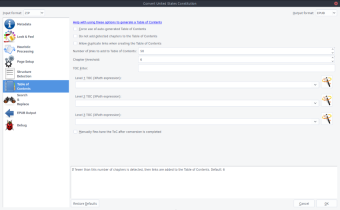
在這個新的視窗中,在「符合 HTML 標籤」下的下拉式選單中選擇「h1」。點選“OK” 來關閉這個視窗。如果你有子章節,在「二級目錄」下選擇「h2」。
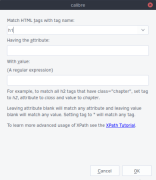
在我們開始產生電子書前,選擇輸出 EPUB 檔案。在這個新的頁面,選擇「插入目錄」選項。

現在你需要做的是點擊「OK」來開始產生電子書。除非你的是一個大文件,否則生成電子書的過程一般都完成的很快。到此為止,你就已經創建一本電子書了。
對一些特別的使用者例如他們知道如何寫 CSS 樣式檔案(LCTT 譯註:CSS 檔案可以用來美化 HTML 頁面),Calibre 給了這類使用者一個選項來為文章增加 CSS 樣式。只需要回到“外觀”部分,選擇“風格”標籤選項。但如果你想建立一個 mobi 格式的文件,因為一些原因,它是不能接受 CSS 樣式文件的。

好了,是不是覺得非常容易?我希望這個教學可以幫助你在 Linux 上建立電子書。
以上是教你在 Linux 上使用 Calibre 建立電子書的詳細內容。更多資訊請關注PHP中文網其他相關文章!
 互聯網在Linux上運行嗎?Apr 14, 2025 am 12:03 AM
互聯網在Linux上運行嗎?Apr 14, 2025 am 12:03 AM互聯網運行不依賴單一操作系統,但Linux在其中扮演重要角色。 Linux廣泛應用於服務器和網絡設備,因其穩定性、安全性和可擴展性受歡迎。
 Linux操作是什麼?Apr 13, 2025 am 12:20 AM
Linux操作是什麼?Apr 13, 2025 am 12:20 AMLinux操作系統的核心是其命令行界面,通過命令行可以執行各種操作。 1.文件和目錄操作使用ls、cd、mkdir、rm等命令管理文件和目錄。 2.用戶和權限管理通過useradd、passwd、chmod等命令確保系統安全和資源分配。 3.進程管理使用ps、kill等命令監控和控制系統進程。 4.網絡操作包括ping、ifconfig、ssh等命令配置和管理網絡連接。 5.系統監控和維護通過top、df、du等命令了解系統運行狀態和資源使用情況。
 使用Linux別名提高自定義命令快捷方式的生產率Apr 12, 2025 am 11:43 AM
使用Linux別名提高自定義命令快捷方式的生產率Apr 12, 2025 am 11:43 AM介紹 Linux是一個強大的操作系統,由於其靈活性和效率,開發人員,系統管理員和電源用戶都喜歡。但是,經常使用長而復雜的命令可能是乏味的
 Linux實際上有什麼好處?Apr 12, 2025 am 12:20 AM
Linux實際上有什麼好處?Apr 12, 2025 am 12:20 AMLinux適用於服務器、開發環境和嵌入式系統。 1.作為服務器操作系統,Linux穩定高效,常用於部署高並發應用。 2.作為開發環境,Linux提供高效的命令行工具和包管理系統,提升開發效率。 3.在嵌入式系統中,Linux輕量且可定制,適合資源有限的環境。
 在Linux上掌握道德黑客的基本工具和框架Apr 11, 2025 am 09:11 AM
在Linux上掌握道德黑客的基本工具和框架Apr 11, 2025 am 09:11 AM簡介:通過基於Linux的道德黑客攻擊數字邊界 在我們越來越相互聯繫的世界中,網絡安全至關重要。 道德黑客入侵和滲透測試對於主動識別和減輕脆弱性至關重要
 如何學習Linux基礎知識?Apr 10, 2025 am 09:32 AM
如何學習Linux基礎知識?Apr 10, 2025 am 09:32 AMLinux基礎學習從零開始的方法包括:1.了解文件系統和命令行界面,2.掌握基本命令如ls、cd、mkdir,3.學習文件操作,如創建和編輯文件,4.探索高級用法如管道和grep命令,5.掌握調試技巧和性能優化,6.通過實踐和探索不斷提陞技能。
 Linux最有用的是什麼?Apr 09, 2025 am 12:02 AM
Linux最有用的是什麼?Apr 09, 2025 am 12:02 AMLinux在服務器、嵌入式系統和桌面環境中的應用廣泛。 1)在服務器領域,Linux因其穩定性和安全性成為託管網站、數據庫和應用的理想選擇。 2)在嵌入式系統中,Linux因其高度定制性和高效性而受歡迎。 3)在桌面環境中,Linux提供了多種桌面環境,滿足不同用戶需求。
 Linux的缺點是什麼?Apr 08, 2025 am 12:01 AM
Linux的缺點是什麼?Apr 08, 2025 am 12:01 AMLinux的缺點包括用戶體驗、軟件兼容性、硬件支持和學習曲線。 1.用戶體驗不如Windows或macOS友好,依賴命令行界面。 2.軟件兼容性不如其他系統,缺乏許多商業軟件的原生版本。 3.硬件支持不如Windows全面,可能需要手動編譯驅動程序。 4.學習曲線較陡峭,掌握命令行操作需要時間和耐心。


熱AI工具

Undresser.AI Undress
人工智慧驅動的應用程序,用於創建逼真的裸體照片

AI Clothes Remover
用於從照片中去除衣服的線上人工智慧工具。

Undress AI Tool
免費脫衣圖片

Clothoff.io
AI脫衣器

AI Hentai Generator
免費產生 AI 無盡。

熱門文章

熱工具

ZendStudio 13.5.1 Mac
強大的PHP整合開發環境

Dreamweaver Mac版
視覺化網頁開發工具

SecLists
SecLists是最終安全測試人員的伙伴。它是一個包含各種類型清單的集合,這些清單在安全評估過程中經常使用,而且都在一個地方。 SecLists透過方便地提供安全測試人員可能需要的所有列表,幫助提高安全測試的效率和生產力。清單類型包括使用者名稱、密碼、URL、模糊測試有效載荷、敏感資料模式、Web shell等等。測試人員只需將此儲存庫拉到新的測試機上,他就可以存取所需的每種類型的清單。

VSCode Windows 64位元 下載
微軟推出的免費、功能強大的一款IDE編輯器

Dreamweaver CS6
視覺化網頁開發工具





